3 módszer, hogyan készíts kétszer gyorsabb videót: online és offline
Hasznos módszer a filmek gyorsabb ütemű lejátszására, ami viszont időt takarít meg. Ha hosszú filmeket és tévésorozatokat néz, a videók leállítása bizonyos információk elvesztését okozza. Ezért a legjobb olyan filmeket készíteni, amelyeket az átlagos tempó kétszeresével nézhet meg. Ezenkívül kihasználhatja a dupla sebességű effektust a videoklipek felgyorsításával, miközben a hangot érintetlenül hagyja a szórakozás érdekében. Ennek eredményeként ez a bejegyzés három hatékony módszerről lesz szó csinálj egy videót 2x gyorsabban Windows/Mac rendszeren.
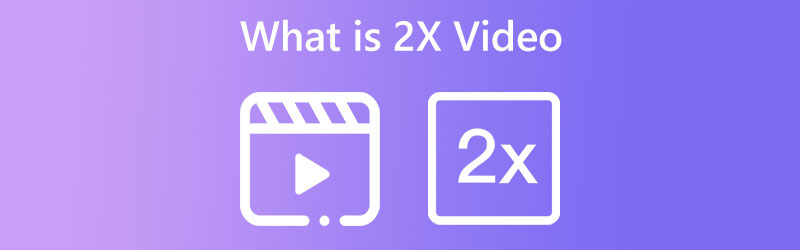
- 1. rész Hogyan készítsünk 2x-es videósebességet
- 2. rész: Videó lejátszása 2x sebességgel
- 3. rész. GYIK a videó 2x gyorsabb készítéséről
1. rész Hogyan készítsünk 2x-es videósebességet
Lehetőség van dupla sebességű vagy 2x filmek generálására Windows vagy Mac rendszeren a segítségével Vidmore Video Converter, amely a lehető legegyszerűbb módszert mutatja be. Néhány egérérintéssel kiválaszthatja a megfelelő sebességet és beállíthatja a videó paramétereit a kiváló minőség megőrzéséhez. Ezenkívül számos extra eszközt és funkciót kínál, például filmek vágását, kivágását vagy javítását, többek között. Őszintén szólva, ez az eszköz akár nyolcszorosára is felgyorsíthatja a videót, ami azt jelenti, hogy nem csak kétszeres mozgást kelt a filmben. Miután a sebességet kétszeresére növeltük, nem kell a termék minőségére gondolni. A kimeneti formátum használatával módosíthatja vagy javíthatja a minőséget. Nem meglepő, hogy ez egy erős videóvezérlő, amely bármely film sebességét megkétszerezheti.
1. lépés: Telepítse a Vidmore Video Converter programot, miután letöltötte Windows vagy Mac számítógépére. Ezután hagyja futni a szoftvert.
Ahhoz, hogy hozzáférjen a Eszköztár, válassza ki a megfelelő elemet a főmenüből. Ezt követően válassza ki a Videó sebesség vezérlő eszközt, és a Plusz szimbólumra kattintva adja hozzá azokat a videókat, amelyek sebességét szabályozni szeretné.
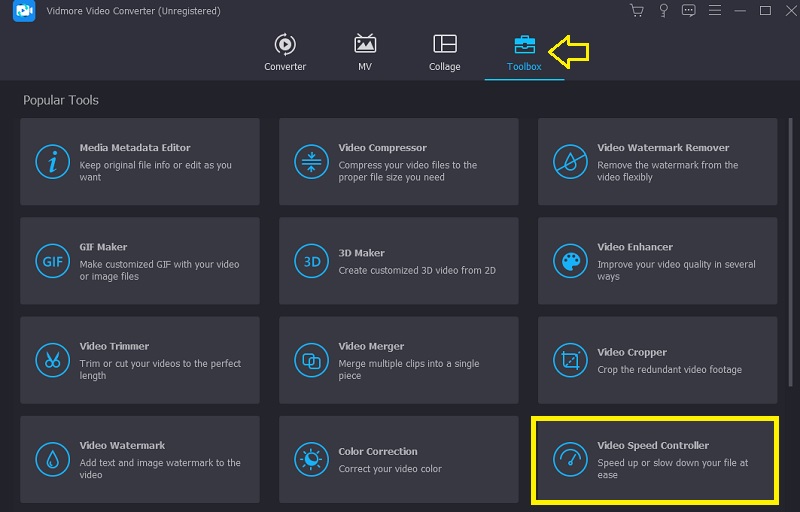
2. lépés: Ezután választhatja a 2X-et, ami 2-vel felgyorsítja a videót. Ezen kívül kiválaszthatja az igényeinek leginkább megfelelő tempót. Ezt követően az effektus élő előnézetének szemtanúja lehet a felső képernyőn, mielőtt exportálná. Bármikor módosíthatja a sebességet, hogy az megfeleljen az Ön igényeinek.
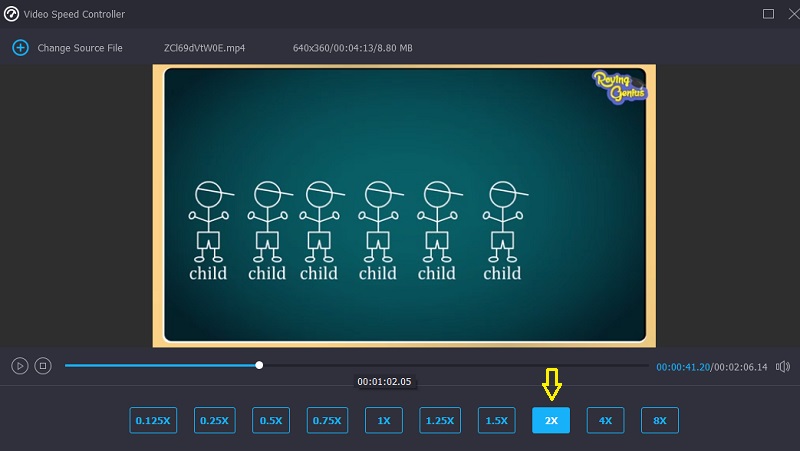
3. lépés: A 2X filmek létrehozása után válassza ki a videókhoz használni kívánt kimeneti paramétereket. Ha 2X filmeket szeretne közzétenni vagy megnézni, az MP4 formátum a legjobb választás, mivel széles körben használják. Ezután válassza ki a kívánt tárolási könyvtárat, és kattintson a gombra rendben a beállítások módosításainak mentéséhez. Válassza ki a menteni kívánt 2X filmeket, és kattintson a gombra Export választási lehetőség.
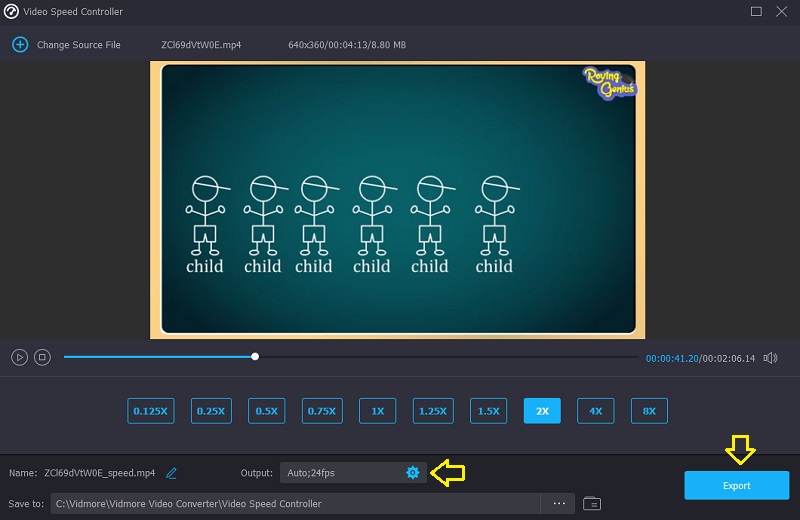
2. rész: Videó lejátszása 2x sebességgel
1. VLC Media Player
A legtöbb felhasználóval rendelkező multimédiás lejátszó VLC néven ismert. Sokan használják szerte a világon különféle formátumú videók megtekintéséhez. Vannak azonban olyan esetek, amikor a lejátszási sebességet gyorsabbra vagy lassabbra szeretné módosítani. Például különféle célokra szolgálhat, beleértve egy hosszú film gyors összefoglalójának elkészítését. Egyesek olyan módszeren dolgoznak, amellyel előreugorhatnának a most megtekintett videóban azáltal, hogy a tempót az átlagos szint kétszeresére növelik.
1. lépés: Indítsa el a VLC Media Player programot a Windows-eszközön. A videó feltöltéséhez kattintson a Fájl megnyitása feliratú lapon File.
2. lépés: Most kattintson a Nézet elemre a képernyő tetején található menüben, majd válassza ki a bekapcsolási lehetőséget Állapotsor. Az ikon alatt felfelé és lefelé mozgatható kis csúszka jelzi a hangerőt.
3. lépés: A játék sebességét a csúszkára kattintva és balra vagy jobbra húzva állíthatja be. Ez az egyetlen dolog, amit meg kell tenned.
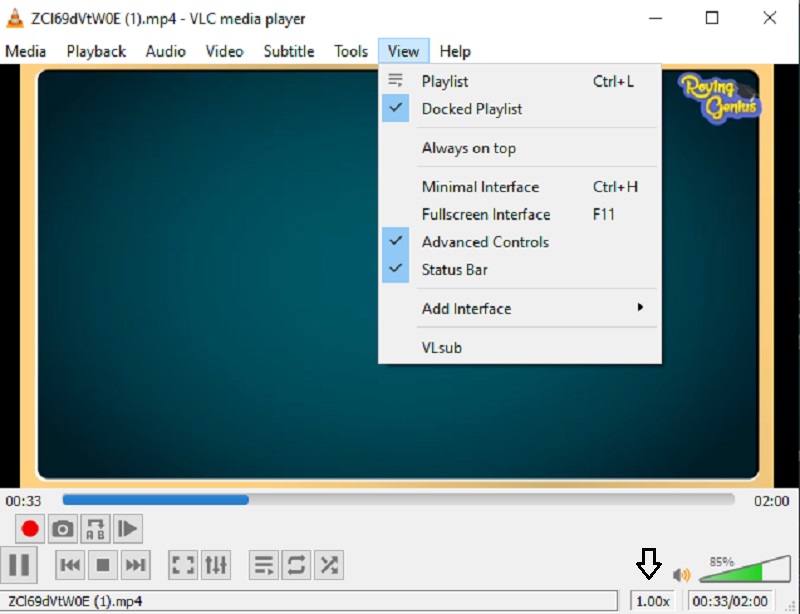
2. Videó sebesség vezérlő
Ha kétszer szeretné felgyorsítani a videót, megteheti a Chrome Video Speed Editor segítségével. A program segítségével sietve módosíthatja a lejátszási sebességet. Amikor felkeres egy videókat tartalmazó webhelyet, látni fogja, hogy a videolejátszóban a lejátszó bal felső sarkában van egy sebességszabályozó. Ha olyan webhelyen tartózkodik, amely beágyazott videókat tartalmaz, akkor az telepítve van a böngészőjében. Ezenkívül számos billentyűparancsot tartalmaz, amelyek potenciálisan felgyorsíthatják a munkát.
1. lépés: Keresse meg a Video Speed Controller alkalmazást a Chrome Internetes áruházban, majd válassza ki a Hozzáadás a Chrome-hoz gomb.
2. lépés: Ha sikeresen telepítette a Chrome-ra, lépjen a Hosszabbítások fület, és válassza ki a Video Speed Controller elemet.
3. lépés: Kiválaszthatja a sebességet, és akár kétszer gyorsabban is beállíthatja. Ha elkészül, minden a helyére kerül.
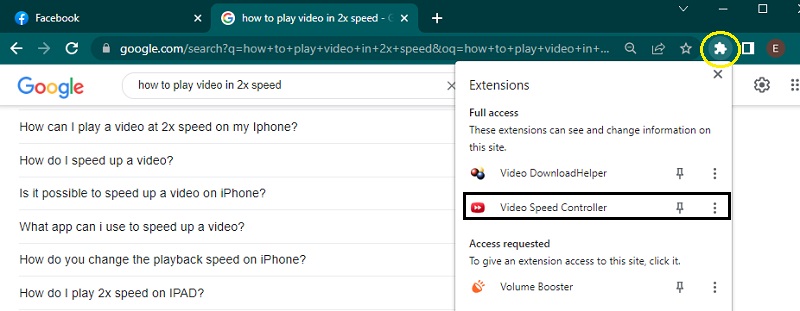
3. Windows Movie Maker
Ha a Windows Movie Maker még mindig fut az eszközön, a lejátszó beállításain belül módosíthatja a videoklipek ütemét. És ha a szokásosnál kétszeresére szeretné felgyorsítani őket. Könnyen használható, és előre be van csomagolva minden olyan funkcióval, amely egy amatőr filmszerkesztő produktív működéséhez szükséges. Így készíthetsz 2x videót.
1. lépés: A Windows Movie Maker betöltése után válassza ki Videók és képek hozzáadása menüből. Húzza a videókat a táblára.
2. lépés: Menj a Videó eszközök menüt és szerkesztést a videó gyorsításához. Ezen az oldalon van a Sebesség legördülő menü. Ha csökkenti a sebességet, az csökkenti a videolejátszást. A nagyobb sebességű számok felgyorsítják a filmet.
3. lépés: Miután kiválasztotta a videóid ütemét, kattintással elmentheted őket File és akkor Mentés másként.
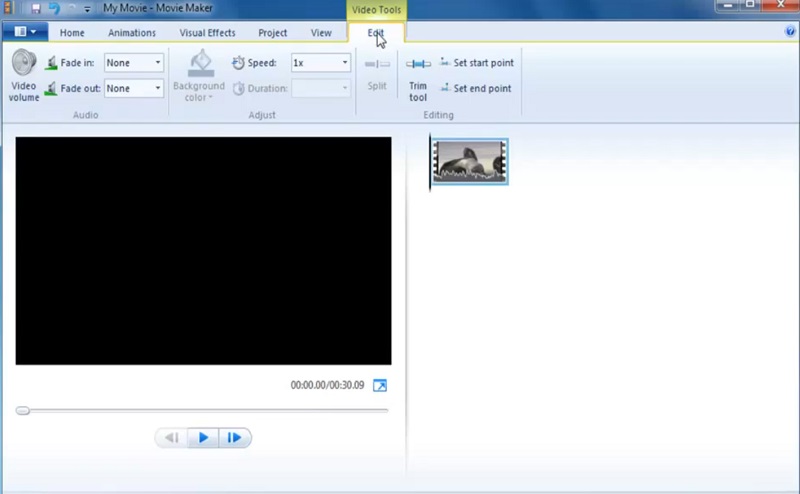
3. rész. GYIK a videó 2x gyorsabb készítéséről
Időhatékony-e kétszer olyan gyorsan nézni a videókat?
Igen, kétségtelenül. Amint azt korábban jeleztük, az átlagos tempó kétszeresével történő filmezés is felgyorsítaná az időt. Kétszeres sebességgel lejátszott film használata 1/2-re csökkenti az időt. Ennek eredményeként ez egy hatékony stratégia a hosszadalmas videók és online előadások megtekintésére fordított idő csökkentésére.
Ez egy Android videolejátszó, amely lehetővé teszi a lejátszási sebesség beállítását?
Igen. Az Android rendszert futtató mobileszközök kompatibilisek a VLC Media Playerrel. Ezenkívül böngészhet a Google Playen további videolejátszókért, amelyek szabályozzák a lejátszási sebességet.
Egy iPhone képes kezelni a dupla sebességű videót?
Használhatja az iMovie vagy a Photos alkalmazást iPhone-ján a filmek kétszeres lejátszásához. Az iMovie videószerkesztéséhez az eszköztárban található Sebesség gomb használatával módosíthatja a film lejátszási sebességét. A Fényképek alkalmazásban a lassított filmet gyorsabbá is teheti, ha a függőleges sávokat a képkockanézegető alatt mozgatja.
Következtetések
Sőt, nézni 2x videó megspórolhatja az idő felét. Emiatt a fenti bejegyzés hasznodra válik, ha fel szeretnéd gyorsítani a videót, amivel dolgozol. Válassza azt, amelyik hatékony az Ön számára, és a legjelentősebb kényelem és könnyedség.



